摘要:本文深入解析了hosts文件配置,包括其基本概念、作用、编辑方法及注意事项。hosts文件是操作系统中用于将主机名映射到IP地址的重要文件,常用于加快域名解析速度、屏蔽广告或访问特定网站。文章还针对hosts文件配置过程中常见的问题,如权限不足、格式错误等,提供了详细的解答与解决方案,帮助用户更好地管理和利用hosts文件。
在计算机网络的世界里,hosts文件是一个看似不起眼却功能强大的存在,它位于操作系统的特定目录下,主要用于将域名映射到相应的IP地址上,通过合理配置hosts文件,我们可以实现加速访问、屏蔽广告、测试网站等多种功能,本文将详细介绍hosts文件的配置方法,并解答几个与之相关的常见问题。
hosts文件的位置与编辑
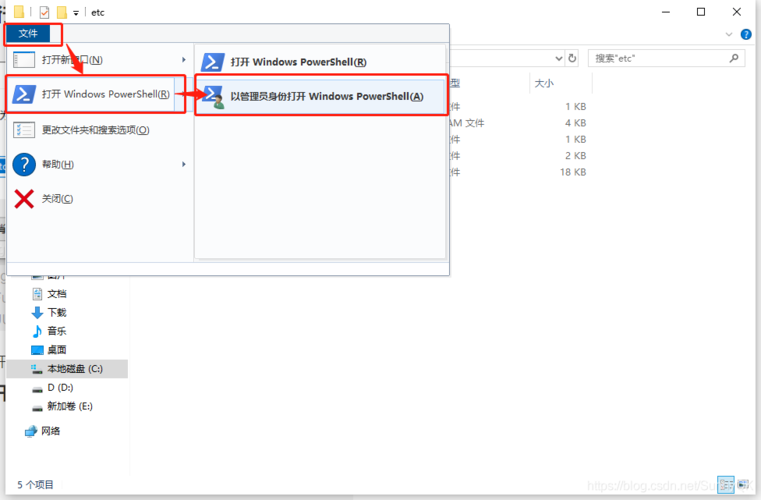
Windows系统:
在Windows系统中,hosts文件通常位于C:\Windows\System32\drivers\etc\目录下,由于该目录的特殊性,普通用户可能没有足够的权限直接编辑hosts文件,在编辑之前,建议先以管理员身份运行记事本或其他文本编辑器。
Linux系统:
在Linux系统中,hosts文件则位于/etc/目录下,文件名为hosts,编辑该文件时,可以使用vi、nano等文本编辑器,需要注意的是,编辑Linux系统的hosts文件同样需要管理员权限。
hosts文件的配置方法
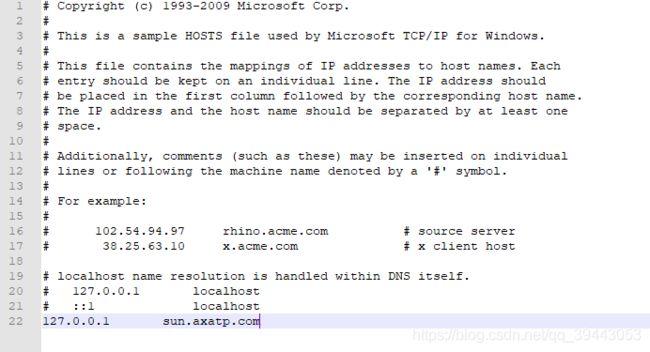
1、打开hosts文件:
- Windows系统:使用记事本或具有管理员权限的文本编辑器打开C:\Windows\System32\drivers\etc\hosts文件。
- Linux系统:在终端中使用sudo vi /etc/hosts或sudo nano /etc/hosts命令打开hosts文件。
2、编辑hosts文件:
- 在hosts文件中,每一行都代表一个域名到IP地址的映射关系,格式为“IP地址 域名”。
- 要将www.example.com映射到本地IP地址127.0.0.1,可以添加一行127.0.0.1 www.example.com。
3、保存并关闭hosts文件:
- 在Windows系统中,直接保存并关闭记事本或文本编辑器即可。
- 在Linux系统中,如果使用vi编辑器,则按下Esc键后输入:wq并回车保存并退出;如果使用nano编辑器,则按下Ctrl+O保存,然后按Ctrl+X退出。
4、刷新DNS缓存:
- 修改hosts文件后,需要刷新DNS缓存才能使更改生效,在Windows系统中,可以打开命令提示符(以管理员身份),输入ipconfig /flushdns命令并回车,在Linux系统中,通常不需要手动刷新DNS缓存,因为hosts文件的更改会立即生效。
hosts文件配置常见问题解答
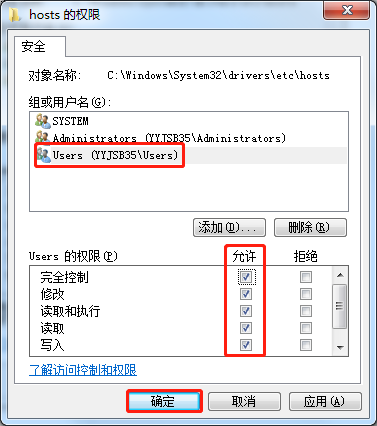
1. hosts文件配置异常会有什么影响?
hosts文件配置异常可能导致网络连接问题、域名解析错误等,如果错误地将某个常用网站的域名映射到了一个无法访问的IP地址上,那么访问该网站时就会出现连接错误,病毒或恶意软件也可能篡改hosts文件,导致用户无**常访问某些网站。
2. 如何防止hosts文件被恶意篡改?
为了防止hosts文件被恶意篡改,可以采取以下措施:
- 定期备份hosts文件,以便在发现异常时及时恢复。
- 安装并更新杀毒软件,定期扫描系统以检测和清除恶意软件。
- 不要随意下载和安装不明来源的软件,避免引入潜在的安全风险。
- 对于Linux系统用户,可以通过设置文件权限来限制对hosts文件的访问和修改。
3. hosts文件配置有哪些应用场景?
hosts文件的配置具有广泛的应用场景,包括但不限于:
加速访问:将常用网站的域名映射到其CDN节点的IP地址上,可以加快访问速度。
屏蔽广告:将广告服务器的域名映射到本地IP地址(如127.0.0.1),可以屏蔽网页中的广告。
测试网站:在开发或测试阶段,可以将本地开发环境的域名映射到本地IP地址上,方便测试网站功能。
解决域名解析问题:当DNS服务器出现故障或域名解析出现问题时,可以通过修改hosts文件来临时解决访问问题。
通过合理配置hosts文件,我们可以更加灵活地控制网络访问行为,提高上网效率和安全性。
相关文章
评论已关闭


